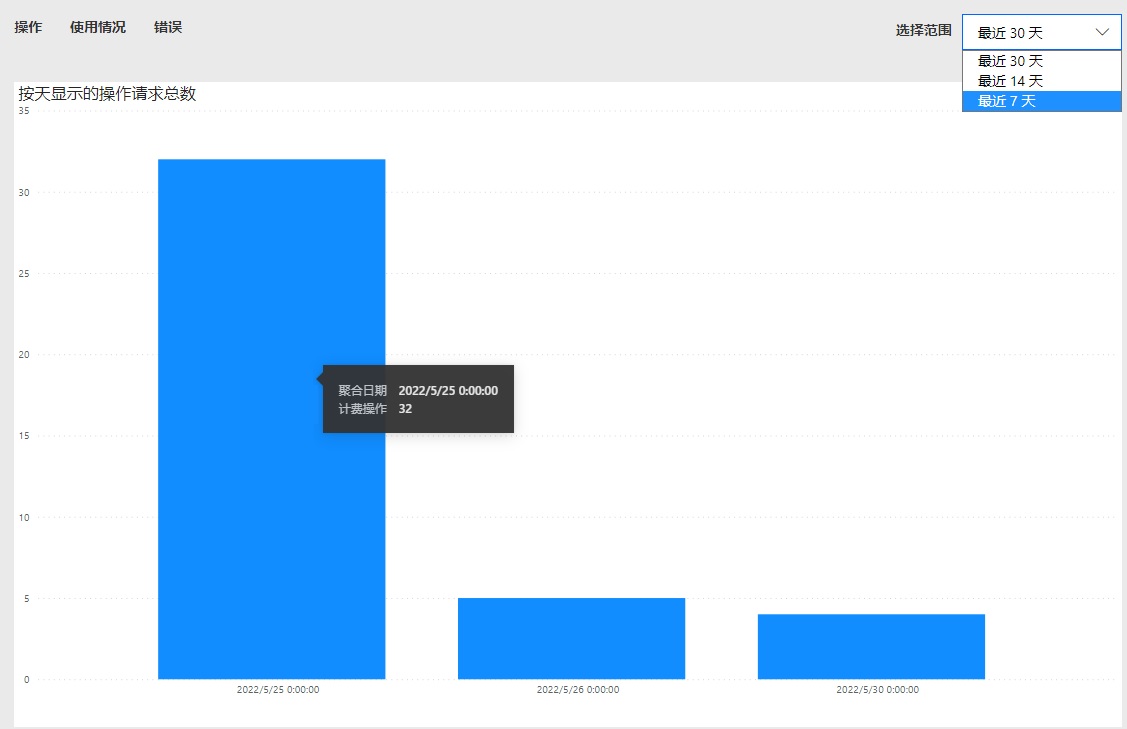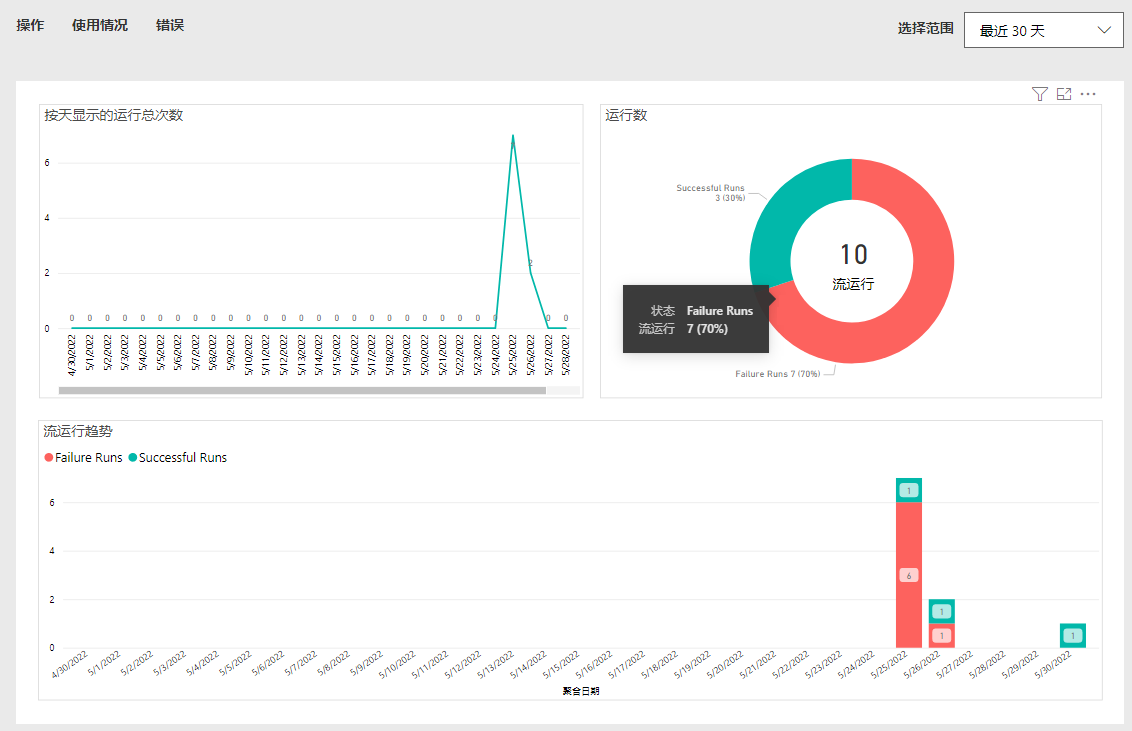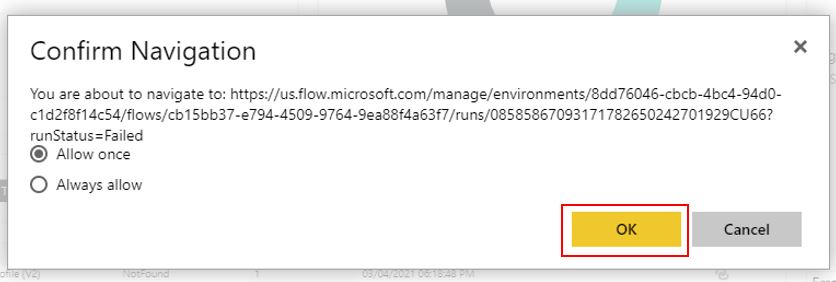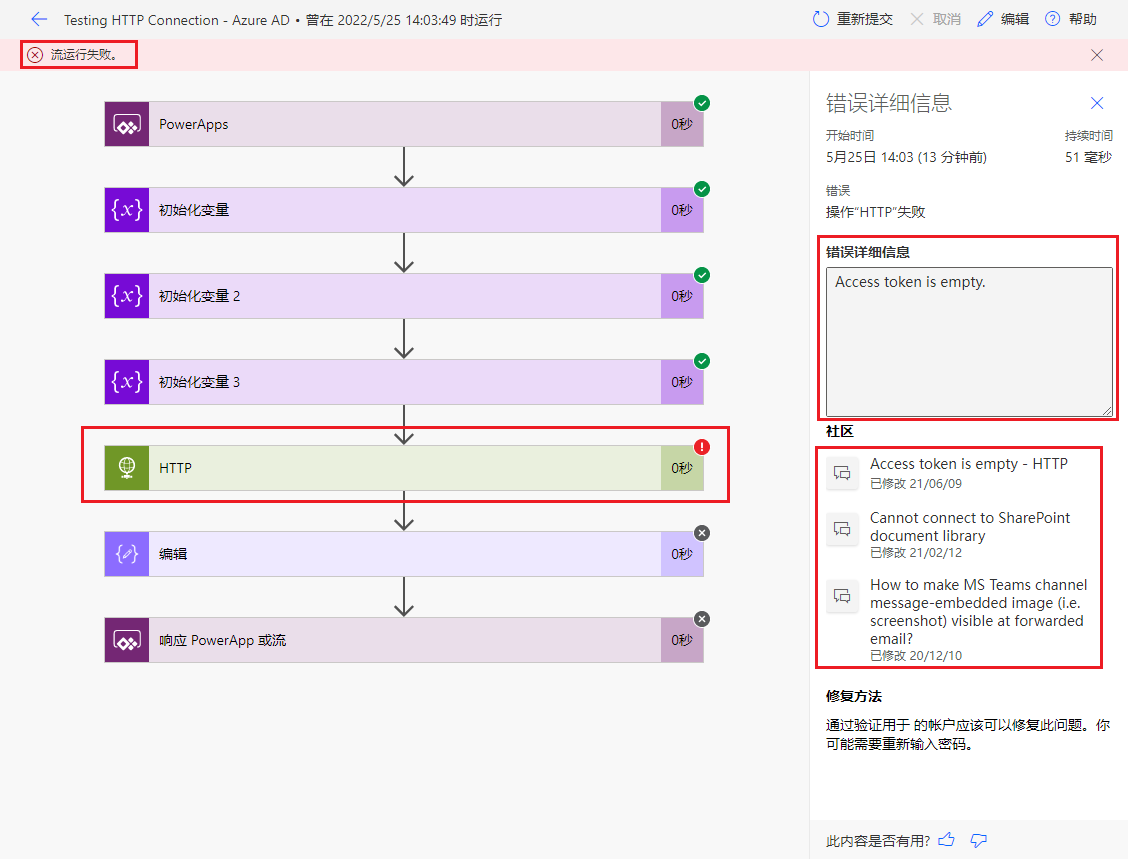Power Automate 分析
Power Automate 具有适用于每个流的内置分析。 分析部分包含三种类型,分别为:操作、使用情况和错误。
操作分析提供所有按日排列的操作请求概述。 以下图表提供有关可计费操作数量的重要信息。 您可以灵活更改范围以查看过去 30 天、14 天或 7 天的情况。
使用情况分析可提供在所选范围内运行的所有流的详细明细。 这些视觉对象可以很好地概述运行的流的总数以及运行失败数和运行成功数。 您可以灵活更改范围以查看过去 30 天、14 天或 7 天的情况。
错误分析提供了流在所选范围内遇到的所有错误的全面详细信息。 错误详细信息视觉对象提供可帮助您隔离失败根本原因的重要信息。
内置错误仪表板
Power Automate 中提供可供环境管理员和流创建者使用的内置仪表板。
环境管理员可在 Microsoft Power Platform 管理中心中访问 Power Automate 的分析。 这些报表可提供有关运行、使用情况、错误、创建的流类型、共享流以及与不同类型的流(例如自动化流、按钮流、计划流、审批流和业务流程流)关联的连接器详细信息的见解。 这些报表不适用于 UI 流类型。
若要访问这些报表:
转到屏幕左侧的导航栏。
选择分析。
选择 Power Automate。
查看屏幕右侧的报表。
要选择正确的环境,请选择更改筛选器。
可直接使用的分析功能有:
运行
使用情况
已创建
共享
连接器
以下屏幕截图显示了错误分析如何概述您在该环境中收到的所有错误。
流级别分析本身就设有错误部分,可针对特定流提供深入见解。
前一个屏幕截图显示了错误详细信息表中的上一个错误详细信息列。 将鼠标悬停在该列上方即可提供失败运行及其详细信息的直接链接。
选择链接时需要确认导航,因为它会在浏览器中另外打开一个选项卡,并将您重定向到该选项卡。
以下屏幕截图显示您选择确定后的结果,其中还打开了新的浏览器选项卡。 此页面向您显示失败步骤以及失败原因。 此外,还会提供 Power Automate 社区的链接,方便您查看他人就类似问题提出的疑问,以帮助您自行排除故障。
在上一场景中,流在 HTTP 操作中失败。根据错误详情报告,您了解到错误原因在于权限不足。
如上一个屏幕截图所示,HTTP 操作在对 Microsoft Graph 进行 GET 调用,而运行此流的当前用户无权执行此操作。 用户获得对 Microsoft Graph 的正确访问级别后,流便可成功运行。